メインステーションとサブステーション(本体内部)の紙づまりの処理
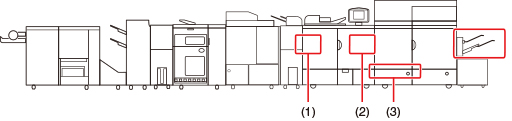
① サブステーション(第1定着ユニット、第2定着ユニット)
メモ |
用紙の先端部が見えないなど、つまった用紙を取り除く作業を行いづらい場合は、給紙部に近い②の手順を参照して作業を行ってください。 |
画面に表示される紙づまり位置と紙づまり処理の順序を参考にしながら、次の手順に従って用紙を取り除いてください。
1.
サブステーションの前カバーを開きます。
前カバーは、右側から先に開けてください。
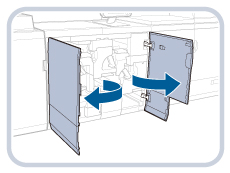
2.
C-B1ガイドを開きます。
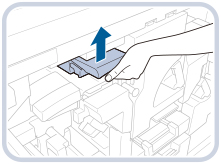
 注意 注意 |
ガイドを開く場合は、すき間に指をはさまないように注意してください。 |
3.
C-B2ガイドのレバーを握って開きます。
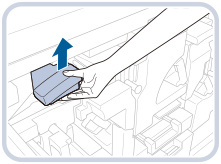
 注意 注意 |
ガイドを開く場合は、すき間に指をはさまないように注意してください。 |
4.
つまった用紙を搬送方向に後端部が見えるまで引き出し、C-B2ガイドを開いたスペースで丸めます。
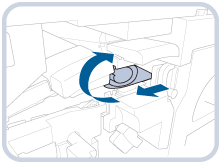
5.
5 丸めた用紙を取り除きます。
6.
C-B2ガイドを一度持ち上げてから閉じます。
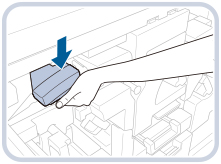
 注意 注意 |
ガイドを閉じる場合は、すき間に指をはさまないように注意してください。 |
7.
C-B1ガイドを閉じます。

 注意 注意 |
ガイドを閉じる場合は、すき間に指をはさまないように注意してください。 |
8.
サブステーションの前カバーを閉じます。
前カバーは、左側から先に閉じてください。

9.
画面の指示に従って操作します。
メモ |
用紙を引き出す際にスペースが少ない場合はC-B2ガイドを持ち上げながら作業を行ってください。C-B2ガイドを持ち上げるとロックが外れて手を挟む恐れがあります。必ず持ち上げたガイドは手で支えて作業を行ってください。 丸めた用紙が取り除きづらい場合は、第1定着ユニットと用紙を一緒に引き出して、用紙を取り除いてください。 |
② サブステーション(第1定着ユニット、第2定着ユニット)とメインステーション
メモ |
用紙の先端部が見えないなど、つまった用紙を取り除く作業を行いづらい場合は、給紙部に近い③の手順を参照して作業を行ってください。 この場所での紙づまりは厚紙で用紙搬送経路が反転部を通過する場合のみ発生します。 |
画面に表示される紙づまり位置と紙づまり処理の順序を参考にしながら、次の手順に従って用紙を取り除いてください。
1.
サブステーションの前カバーを開きます。
前カバーは、右側から先に開けてください。
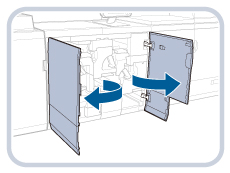
2.
C-A1ガイドを開きます。
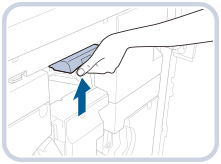
 注意 注意 |
ガイドを開く場合は、すき間に指をはさまないように注意してください。 |
3.
つまった用紙を搬送方向に後端部が見えるまで引き出し、C-A1ガイドを開いたスペースで丸めます。
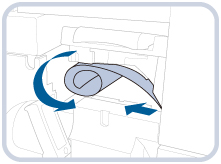
4.
C-A1ガイドを閉じます。
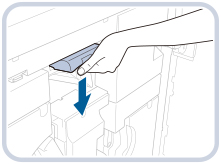
 注意 注意 |
ガイドを閉じる場合は、すき間に指をはさまないように注意してください。 |
5.
サブステーションの前カバーを閉じます。
前カバーは、左側から先に閉じてください。

 注意 注意 |
カバーを閉じる場合は、すき間に指をはさまないように注意してください。 |
6.
画面の指示に従って操作します。
メモ |
丸めた用紙が取り除きづらい場合は、第2定着ユニットと用紙を一緒に引き出して、用紙を取り除いてください。 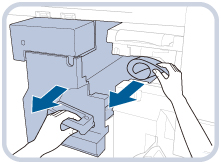 |
③ メインステーションとサブステーション(第1定着ユニット)
画面に表示される紙づまり位置と紙づまり処理の順序を参考にしながら、次の手順に従って用紙を取り除いてください。
1.
メインステーションの前カバーを開きます。
前カバーは、右側から先に開けてください。
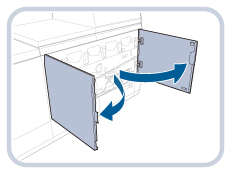
2.
つまった用紙を搬送方向とは逆側に先端部が見えるまで引き出し、B-F内で丸めます。
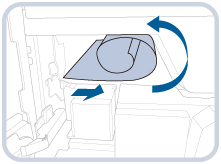
3.
丸めた用紙を取り除きます。
4.
メインステーションの前カバーを閉じます。
前カバーは、左側から先に閉じてください。
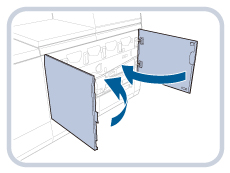
 注意 注意 |
カバーを閉じる場合は、すき間に指をはさまないように注意してください。 |
5.
画面の指示に従って操作します。
メモ |
搬送部に用紙が残っている場合は、丸めた用紙を抑えながら搬送部を引き出して用紙を取り除きます。丸めた用紙を抑えずに搬送部を引き出すと用紙が破れて紙片が内部に残ってしまう恐れがあります。 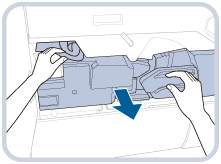 |